| mb WorkSuite 2012 | ViCADo - Hilfe | Datenblätter |  |
| . | |
Die Stabstahl Eingabe ist wie die Matten Eingabe in zwei Bereiche gegliedert Biegeform eingeben und verlegen und Flächenbewehrung. Unterschieden wird zwischen 3D- und 2D-Eingabe. Wir werden uns zuerst mit der 3D-Biegeform Eingabe beschäftigen.
![]()
Die Eingabe einer 3D-Biegeform ist wie die Mattenbügel Eingabe in zwei Phasen aufgeteilt. Zuerst wird die Biegeform im Biegeformdefinitionsmodus definiert und anschließend im Verlegemodus verlegt.
|
1. Biegeformdefinitionsmodus |
2. Verlegemodus |
|
Wahl der Biegeformdefinition (Polygonal, Standardbiegeform, vorhandene Biegeform) Eingabe der biegeformrelevanten Daten (Einbaulage, Stabdurch-messer, Betondeckung)
|
Wahl der Verlegestreckendefinition (polygonal, an Kante, automatische Verlegung, einzelne Biegeform) Eingabe der Anzahl, Abstand und Randabstände der Verlegung
|
Haben Sie in der Was-Leiste die 3D-Biegeformeingabe gewählt, erscheint folgende Wie-Leiste.
![]()
Die angebundene polygonale Biegeformdefinition wenden Sie an, wenn durch das Bauteil die gewünschte Biegeform vorgegeben ist und Sie keine Standardbiegeform einbauen wollen (mit der polygonalen Definition können natürlich auch Standardbiegeformen abgebildet werden).
Um diese Bewehrungsoption optimal anwenden zu können, aktivieren Sie sich die Sicht, in der Sie die gewünschte Verlegestrecke identifizieren können und erzeugen sich zusätzlich einen Schnitt, in dem die Bauteilgeometrie zu erkennen ist, in der die Biegeform definiert werden soll.
In der Schnittsicht links definieren Sie die Biegeform durch Selektion einzelner Bauteilkanten und Ecken (dicke rote Linie) und bestätigen mit Enter, wenn die Biegeform definiert ist.
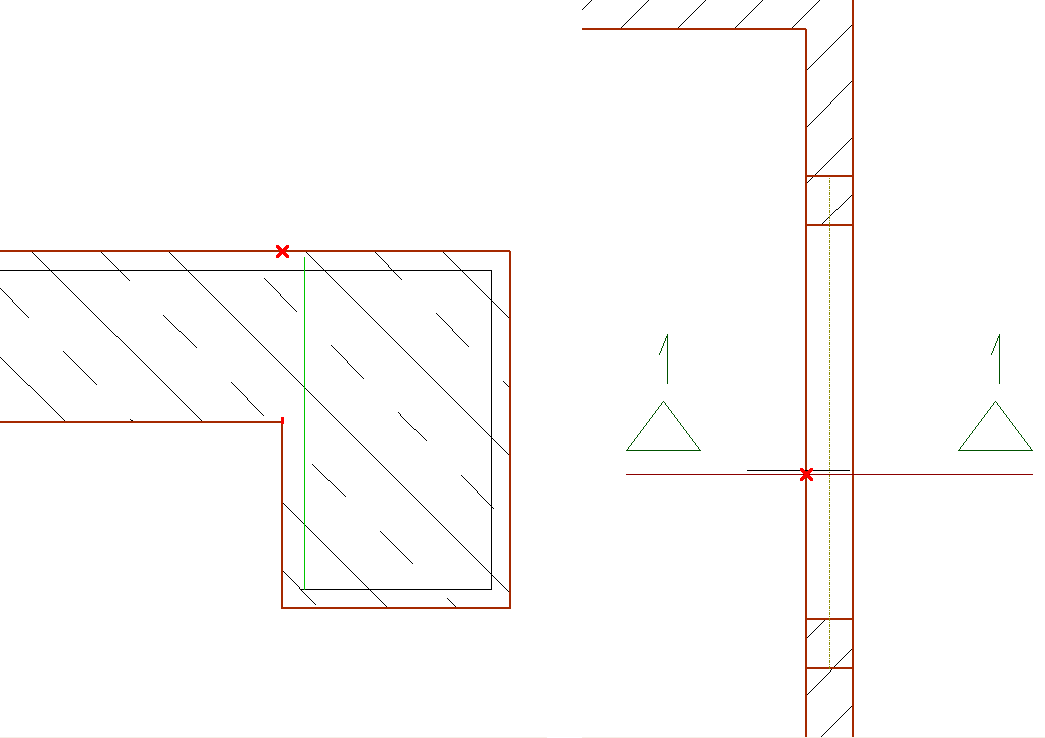
Nach Bestätigung der Biegeform bietet ViCADo eine Korrektur der Anfangs- und Endschenkellängen an.
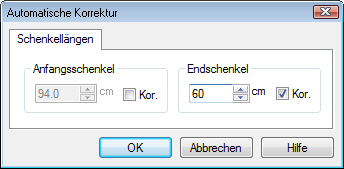
Setzen Sie ein Häckchen in das Kästchen „Korrektur“, so können Sie die Schenkellängen ändern.
Bestätigen Sie die Schenkellängenangabe mit OK, befinden Sie sich im Verlegemodus und der Inhalt der Wie-Leiste wechselt.
![]()
In der Wie-Leiste des Verlegemodus nehmen Sie wiederum die erforderlichen Einstellungen vor:
Definieren Sie auf welche Art Sie die Verlegestrecke angeben wollen (polygonal, über eine Fläche, an Kante, Kreissegment, Kreis, freies Polygon, automatisch, Biegeform). Die Wahl hängt von der Geometrie des Bauteils ab. Die Möglichkeiten der Biegeformverlegung werden in Kapitel 2.1.2 genauer erläutert.
Legen Sie die Verlegungsdaten fest: Verlegung der Eisen über die Anzahl oder den Abstand.
Wählen Sie den Randabstand der Verlegung.
Sie haben jederzeit die Möglichkeit in den Eigenschaftendialog der Verlegung zu wechseln, um dort die Einstellungen zu verändern.
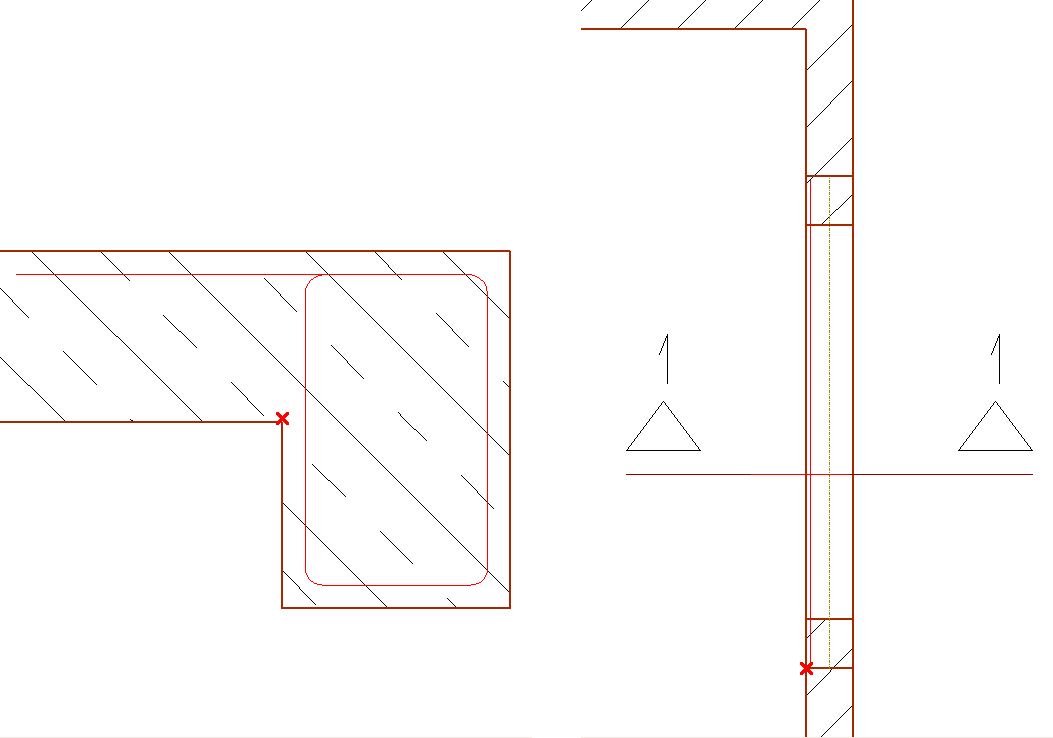
Wechseln Sie in die Draufsicht und bestimmen die Verlegekante über zwei Polygonpunkte. Bestätigen Sie die Verlegestrecke (rote Linie) mit der Enter-Taste, wird die Biegeform eingebaut.
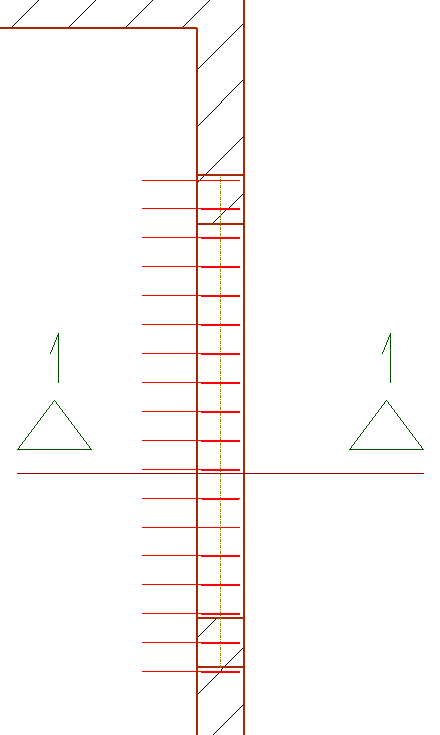
![]()
Diese Biegeformdefinition wenden Sie an, wenn durch ein Bauteil die gewünschte Biegeform vorgegeben ist und Sie einen geschlossenen Bügel einbauen möchten. Wenn Sie mit dem Cursor ein Objekt anfahren, wird dieses erkannt und die zugehörige Fläche rot markiert. Nach dem Bestätigen der Fläche mit der linken Maustaste werden Sie nach der Art des Bügels gefragt, der eingebaut werden soll. Die Biegeform wird im Bauteil abgebildet und ViCADo wechselt in den Verlegemodus, wo Sie die Biegeform wie in 2.1.2 beschrieben verlegen.
![]()
Definition einer Biegeform entlang einer geraden Kante oder eines Polygonsegments. Diese Definition eignet sich besonders gut, um entlang einer Kante die Biegeform A1 zu verlegen.
![]()
Die Option Kreissegment definiert eine Biegeform entlang einer gebogenen Kante.
Im folgenden Beispiel verlegen wir die Stabstahlrandbewehrung für eine gebogene Deckenkante. Die Verlegung der Randbügel wird in Kapitel 2.1.2.4 erläutert. Zur Stabstahldefinition und Verlegung öffnen wir die Draufsicht und legen einen Schnitt durch die Deckenkante.
In der Wie-Leiste wählen wir die Biegeformdefinition Kreissegment, einen Stabdurchmesser von 12 mm und die Betondeckung.
![]()
Die Biegeform definieren wir in der Draufsicht durch drei Punkte auf dem Kreisbogen, den Anfangs-, Mittel-, und Endpunkt der Biegeform.
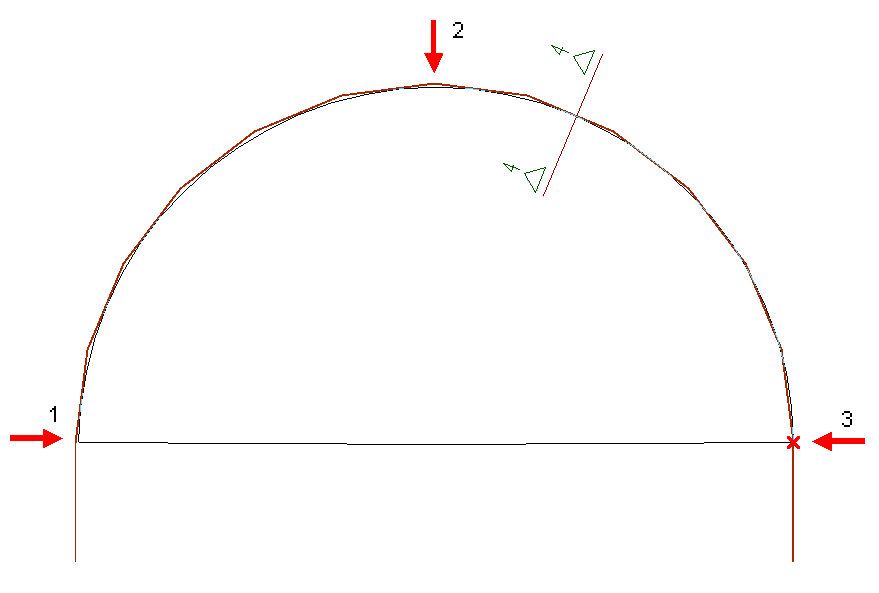
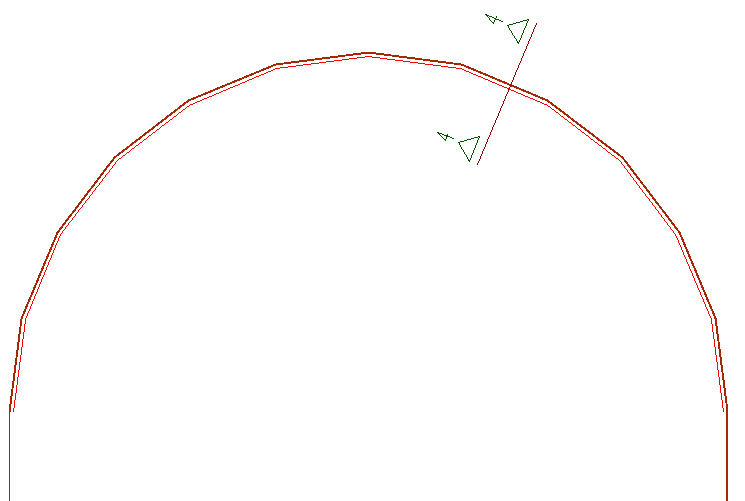
Die Biegeform wird in der Draufsicht angezeigt und ViCADo wechselt in den Verlegemodus.
![]()
![]()
In der Wie-Leiste des Verlegemodus wählen wir die Verlegeart an Kante und geben ein, dass wir die Biegeform 2-mal verlegen wollen. Dann wechseln wir in die Schnittsicht der Deckenkante.
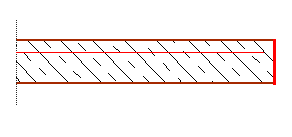
Wir haben den Befehl an Kante zur Beschreibung der Verlegestrecke ausgewählt und fahren mit der Maus die äußere Deckenkante im Schnitt an. Sobald die Kante rot hervorgehoben wird, bestätigen wir die Eingabe mit der linken Maustaste.
Die Höhenlage der Bewehrungsstäbe wird zur Kontrolle angezeigt.
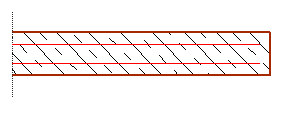
Die Wie-Leiste hat wieder gewechselt und bietet uns die Option, die Verlegung an Kante neu durchzuführen oder das Eigenschaftenfenster zu öffnen, um dort weitere Einstellungen oder Änderungen vorzunehmen.
Wir öffnen das Eigenschaftenfenster, um die Biegeform am Anfang- und Endpunkt zu verlängern.
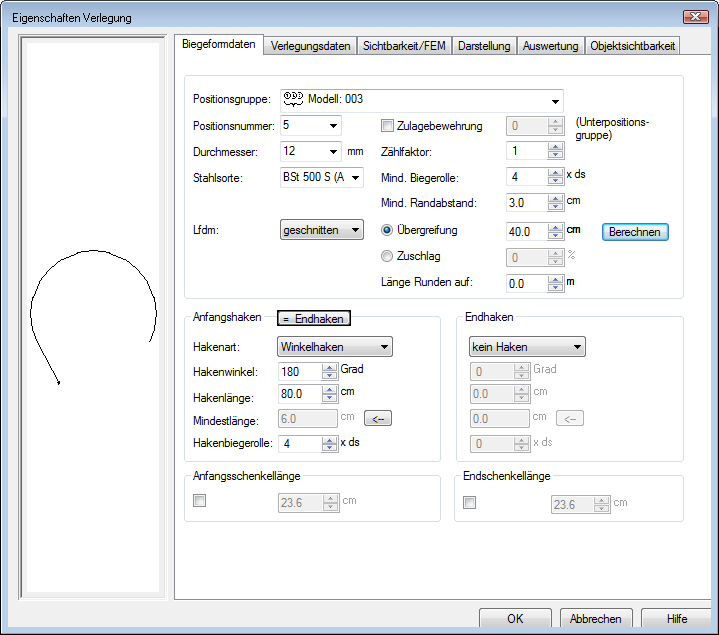
Wir wechseln in den Reiter Biegeformdaten und wählen bei Hakenart „Winkelhaken“. Geben einen Hakenwinkel von 180° und eine Hakenlänge von 80 cm ein. Dann betätigen wir den Button = Endhaken, damit der Endhaken gleich dem Anfangshaken konfiguriert wird. Wir können noch weitere Einstellungen treffen, z. B. die Biegeform als Lfdm.– Position mit Übergreifungslänge angeben.
Tipp: Übergreifungslängen können in ViCADo auch berechnet werden. Betätigen wir den Button neben der Übergreifungslängeneingabe, öffnet sich ein Fenster zur Übergreifungslängenberechnung. Die Lieferlängen von Lfdm. – Positionen sind in den Stammdaten unter dem Karteireiter Stabstahl hinterlegt.
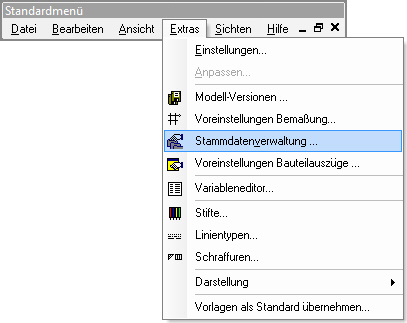
Nachdem das Eigenschaftenfenster geschlossen ist, bestätigen wir die Verlegung durch die Enter-Taste. Die Bewehrungseisen werden als Randeinfassung eingebaut.
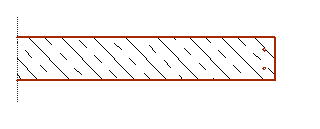
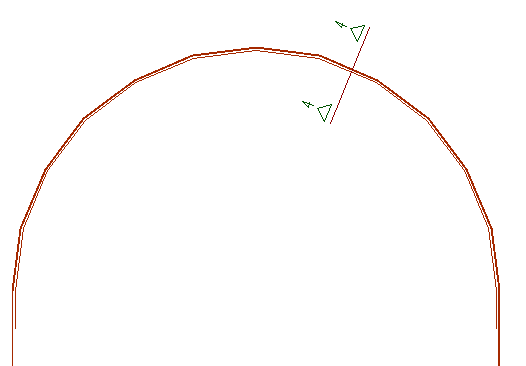
Der Verlegungsmodus ist weiterhin aktiv, die Biegeform kann noch weiter eingebaut werden. Erst durch Drücken der Esc-Taste wird die Eingabe verlassen.
![]()
Mit der Biegeformdefinition Kreis lässt sich eine kreisförmige Biegeform zeichnen. In unserem Beispiel die Randbewehrung einer kreisförmigen Bodenplatte. Wir öffnen die Draufsicht und einen Schnitt durch den Rand der Bodenplatte.
![]()
In der Wie-Leiste nehmen wir die Einstellungen vor und definieren die Biegeform in der Draufsicht.

Zur Biegeformdefinition werden drei Punkte auf dem Kreis abgefragt. Wir wählen drei beliebige Punkte auf dem Kreisbogen und achten darauf die Bauteilkante von innen mit der Maus anzufahren, damit die Bewehrung auf der richtigen Seite eingebaut wird. Die Biegeformdefinition ist abgeschlossen und ViCADo wechselt in den Verlegemodus.
Als Verlegeart bieten sich in diesem Beispiel Verlegung über Polygon, über Fläche und an Kante an.
![]()
In der Wie-Leiste wählen wir die Verlegung über eine Fläche und wählen als Stabanzahl zwei. Die Fläche fahren wir im Schnitt der Bodenplatte an und bestätigen die Fläche, wenn die Bodenplatte rot markiert ist.
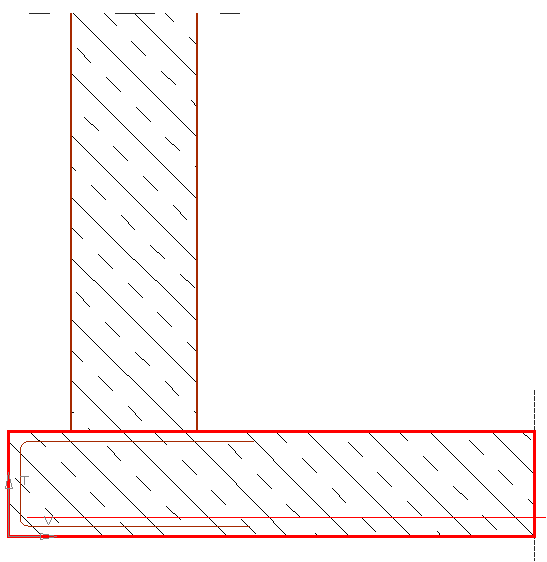
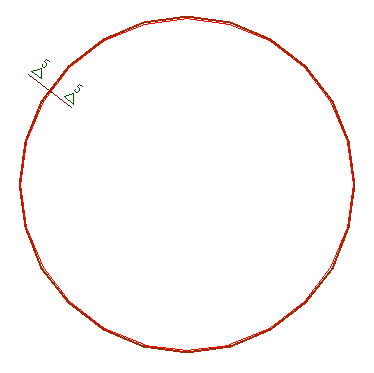
Die Wie-Leiste wechselt und wir können noch weitere Einstellungen vornehmen oder mit der Enter-Taste die Verlegung bestätigen. Den Verlegungsmodus verlassen wir durch Drücken der Esc-Taste.
![]()
Die umlaufenden Randeisen wurden oben und unten eingebaut. Der Einbau von Randbügeln wird in Kapitel 2.1.2.5 erläutert.
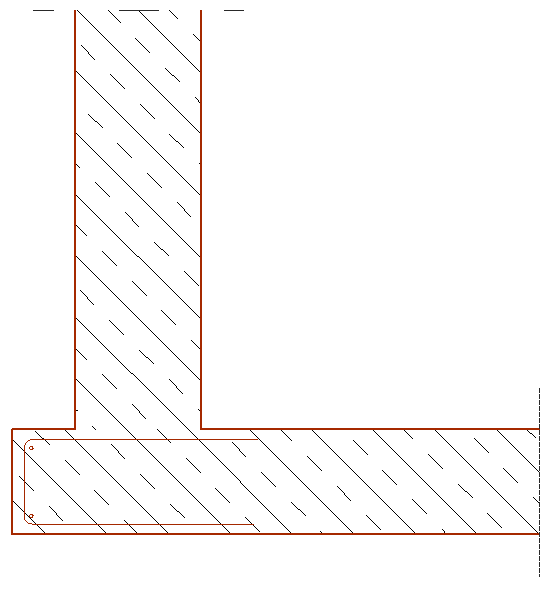
![]()
Siehe Datenblatt Matten Eingabe Kapitel 1.2.1.2.
![]()
Die Definition und Verlegung der Standardbiegeform 2 wurde im Datenblatt Matten Eingabe im Kapitel 1.2.1.3 bereits erläutert. Zusätzlich zu diesen Standardbiegeformen werden in der Biegeformdefinition der Stabstahl Eingabe 3D-Biegeformen angeboten. Die Definition der 3D-Biegeformen D2, F1, und F2 erfolgt wieder über die Eingabe von zwei orthogonalen Vektoren, bzw. über die Angabe von drei Punkten.
In der Wie Leiste wählen Sie eine der drei 3D-Standardbiegeformen D2, F1 oder F2, legen die Einbaulage der Biegeform fest und treffen wie gewohnt Ihre Einstellungen zum Stabdurchmesser und Randabstand.
![]()
Die 3D-Biegeform definieren Sie zum Beispiel in der Draufsicht über drei Punkte.
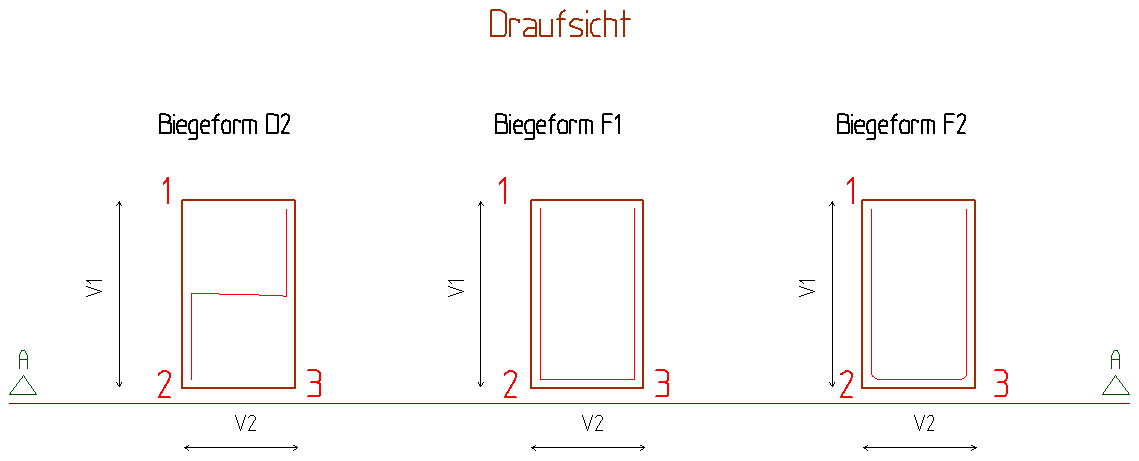
In der Wie-Leiste der Verlegung wählen Sie die Funktion Biegeform und legen ggf. über den Eigenschaften - Dialog die Anzahl und den Abstand der Verlegung fest. Die Verlegung wird direkt durch Betätigen der Enter-Taste bestätigt und die Biegeform eingebaut.
![]()
Bei Wahl der Einbaulage vorne / oben werden die Biegeformen um 180° gedreht eingebaut.
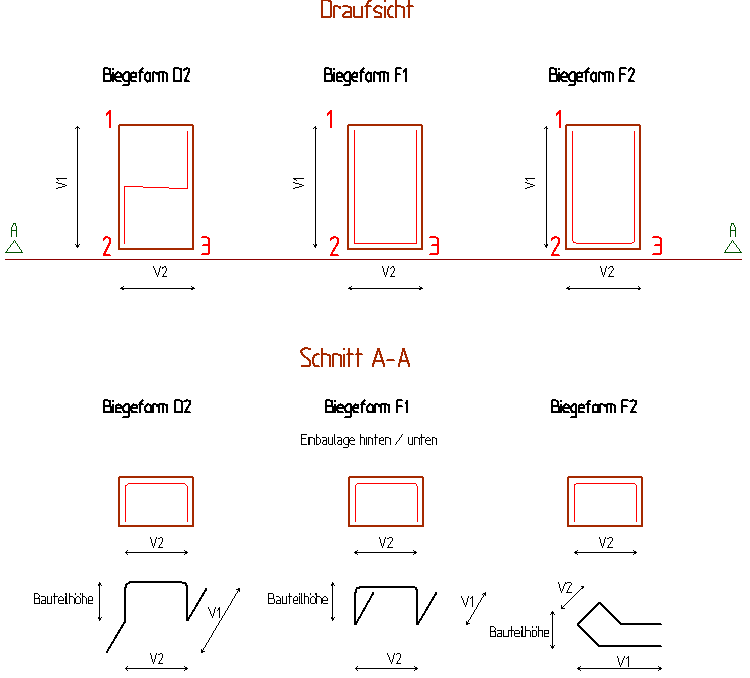
Tipp: Ändern lassen sich die Standardbiegeformen über die Funktion Biegeform editieren.
Im folgenden Beispiel verlegen wir die Zugbewehrung einer Konsole. Zur Biegeformdefinition und Verlegung öffnen wir die Draufsicht und legen zwei Schnitte durch die Stb-Stütze mit Konsole.
In der Wie-Leiste wählen wir die Standardbiegeform F1, legen die Einbaulage hinten/unten fest und wählen einen Stabdurchmesser von 12 mm und eine Betondeckung von 3,0 cm.
![]()
Die Biegeform definieren wir im Schnitt B-B (Schnitt von vorne) durch drei Punkte, welche die Biegeform beschreiben.
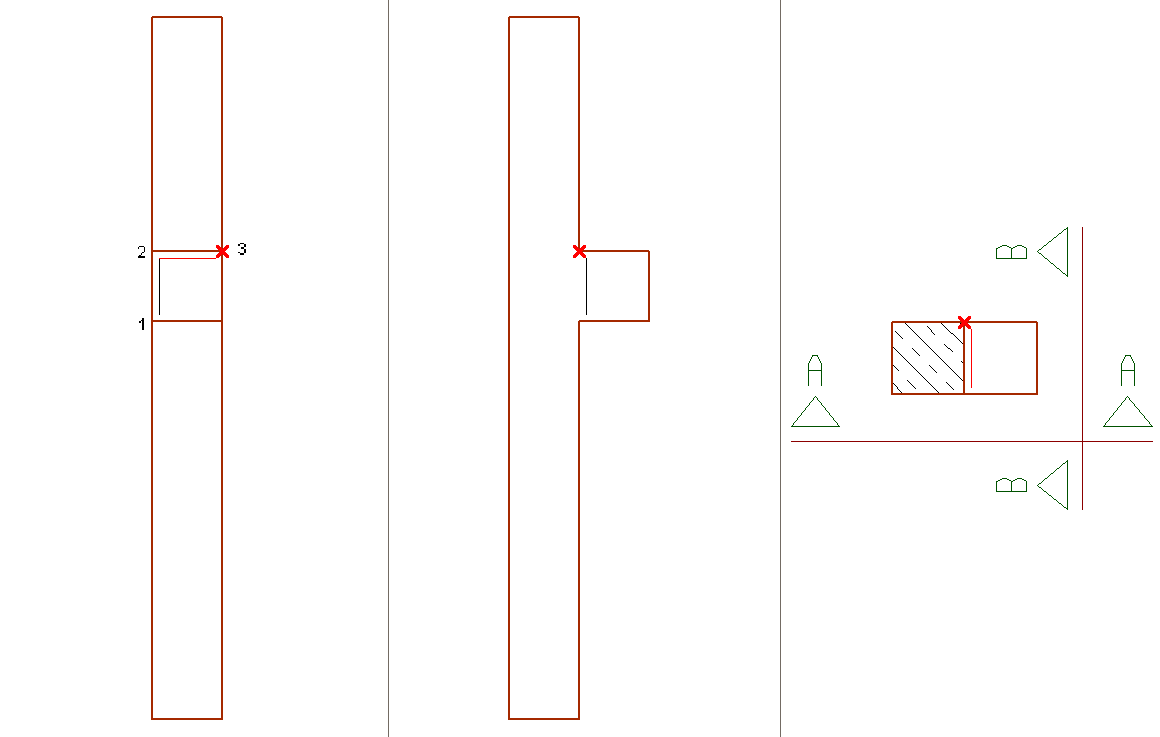
Nach Definition des dritten Punktes öffnet sich das Dialogfenster zur Schenkellängenkorrektur.
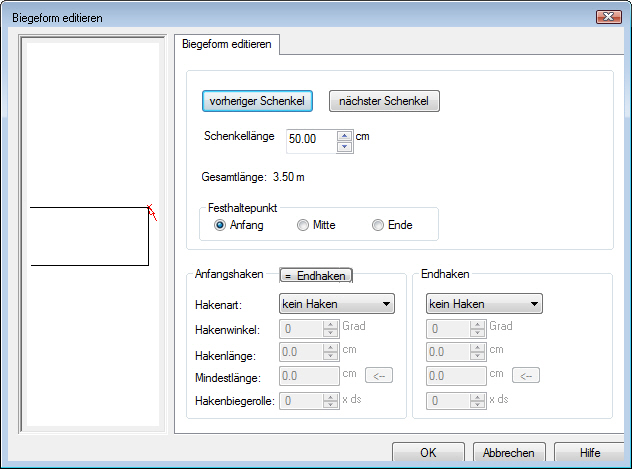
Wir nehmen eine Korrektur der Anfangs- und Endschenkellänge auf 60 cm vor und bestätigen die Eingabe mit der OK-Taste.
Die Übergreifungslängen in die Stütze werden korrigiert und die Wie-Leiste wechselt in den Verlegemodus.
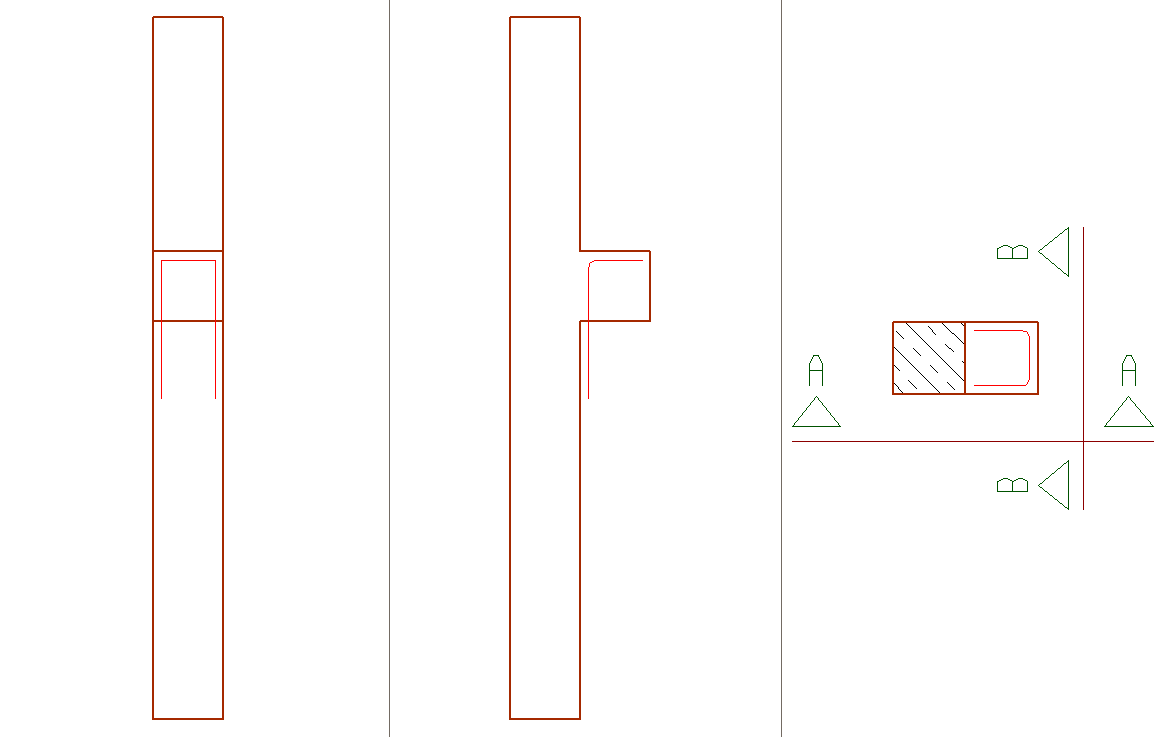
In der Wie-Leiste des Verlegemodus wählen wir die Verlegeart Biegeform. Dann öffnen wir das Eigenschaftenfenster über die Schaltfläche Eigenschaften in der Wie-Leiste.
![]()
Im Eigenschaftenfenster wechseln wir in den Reiter Verlegungsdaten und kontrollieren den Abstand und die Anzahl der Verlegung. Wir belassen die Stabanzahl bei eins, da wir die Biegeform nur einmal verlegen wollen und schließen das Eigenschaftenfenster.
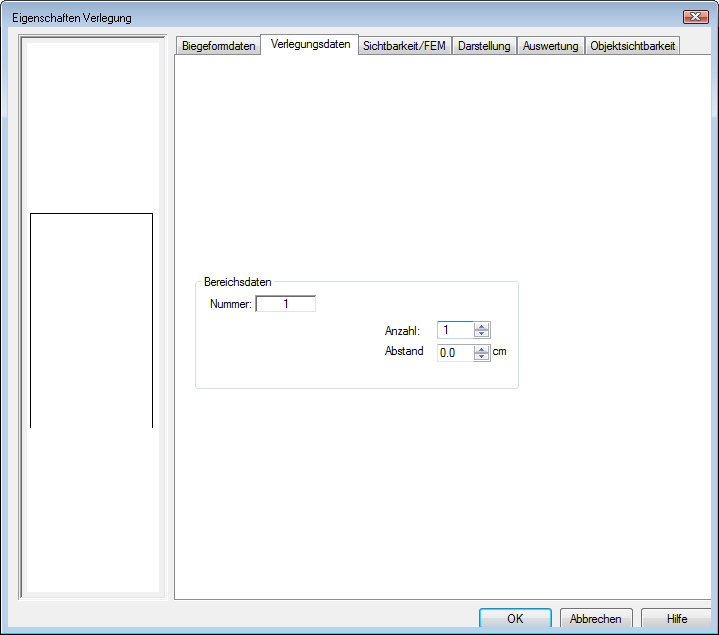
Die Verlegung bestätigen wir mit der Enter-Taste. Die Biegeform F1 wird in die Konsole eingebaut.
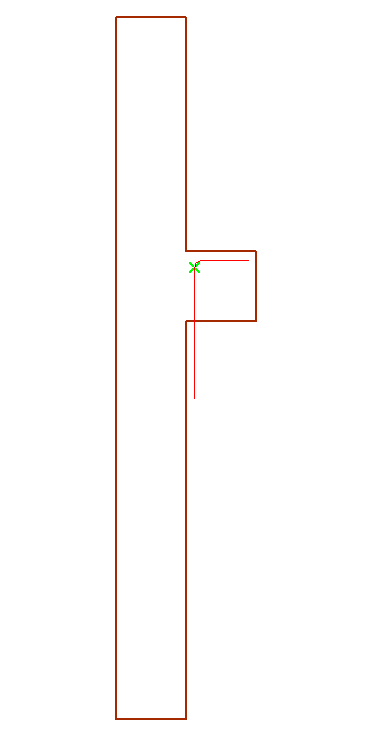
![]()
Die in Richtung Stütze gehenden Schenkel sind noch zu kurz, da sich ViCADo an der Konsolbreite orientiert. Daher verlängern wir diese Schenkel über die Funktion Biegeform editieren.
In der Was-Leiste der Bewehrung wählen wir die Funktion Biegeform editieren und selektieren mit dem Cursor die gerade verlegte Biegeform. Das Dialogfenster Biegeform editieren öffnet sich, und wir verlängern die nach hinten in die Konsole führenden Schenkel auf 50 cm. In der Vorschau des Dialogfensters wird die Biegeform in ihrer Definition angezeigt, d. h. wir verlängern die nicht sichtbaren, in die Ebene hineingehenden Schenkel.
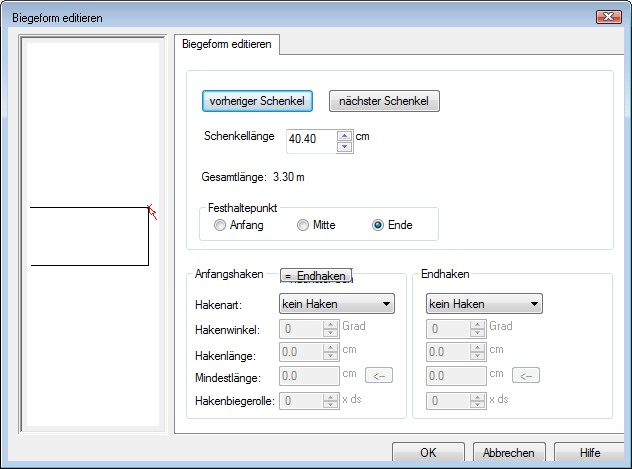
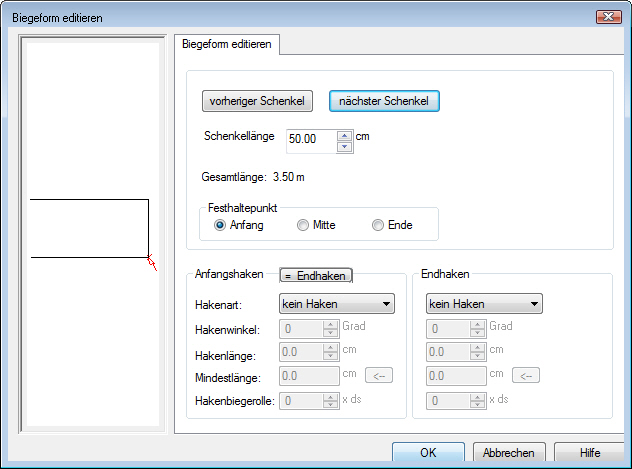
Nach der Schenkelkorrektur schließen wir das Dialogfenster mit der OK-Taste. Die Biegeform wird geändert.
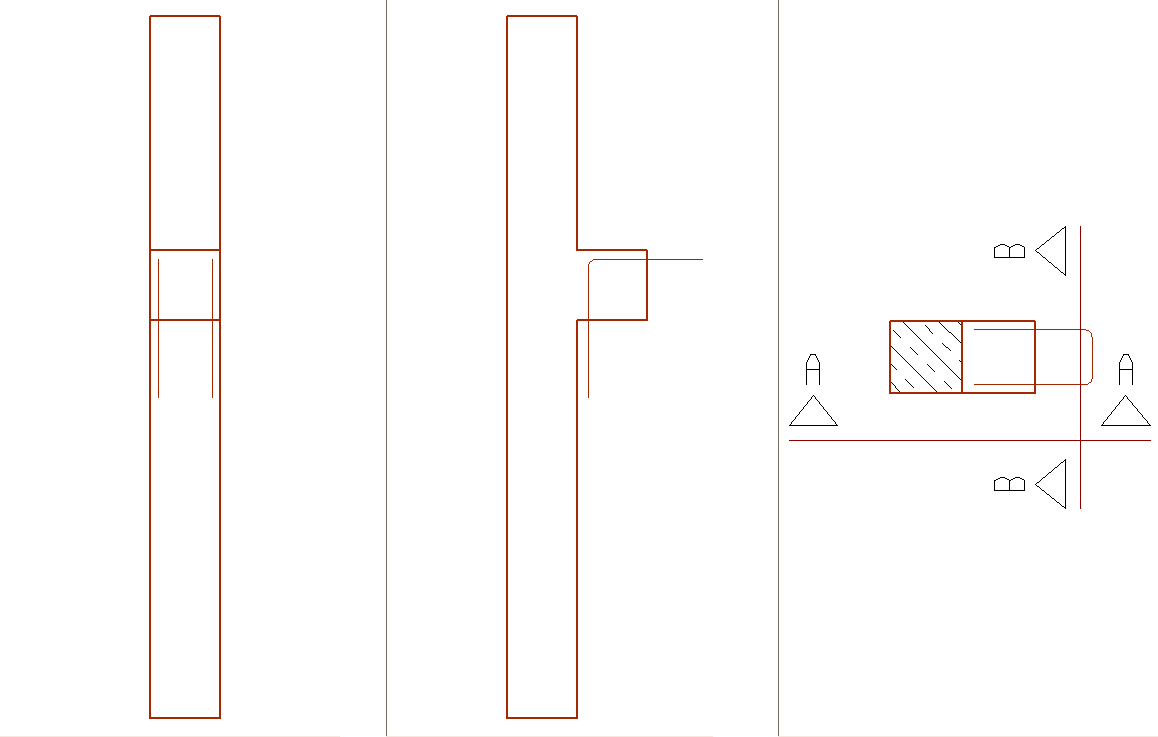
Da die Biegeform nur in die Konsole eingebaut wurde, werden wir die Biegeform noch verschieben. Wir öffnen die Draufsicht und markieren die Biegeform mit der linken Maustaste.
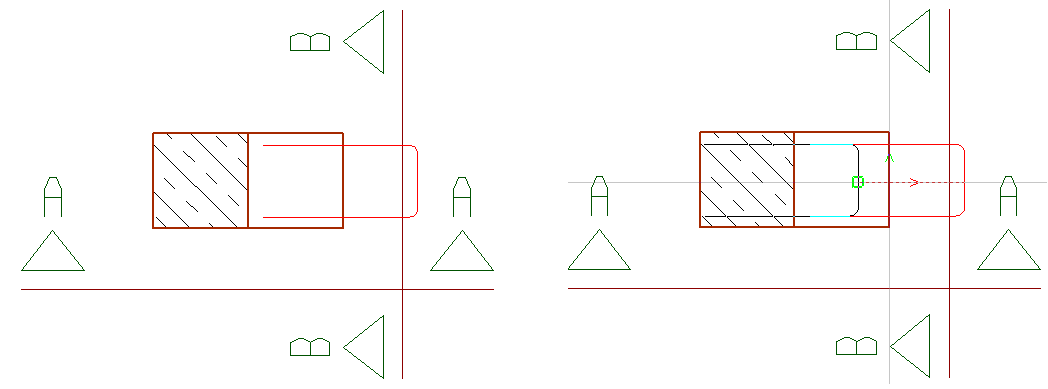
Dann wählen wir den Befehl verschieben (Funktionsleiste Objekte manipulieren) und verschieben die Biegeform in Richtung der Stütze unter Einhaltung der Betondeckungen.
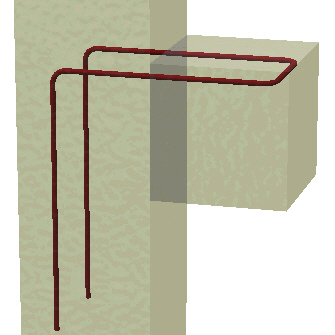
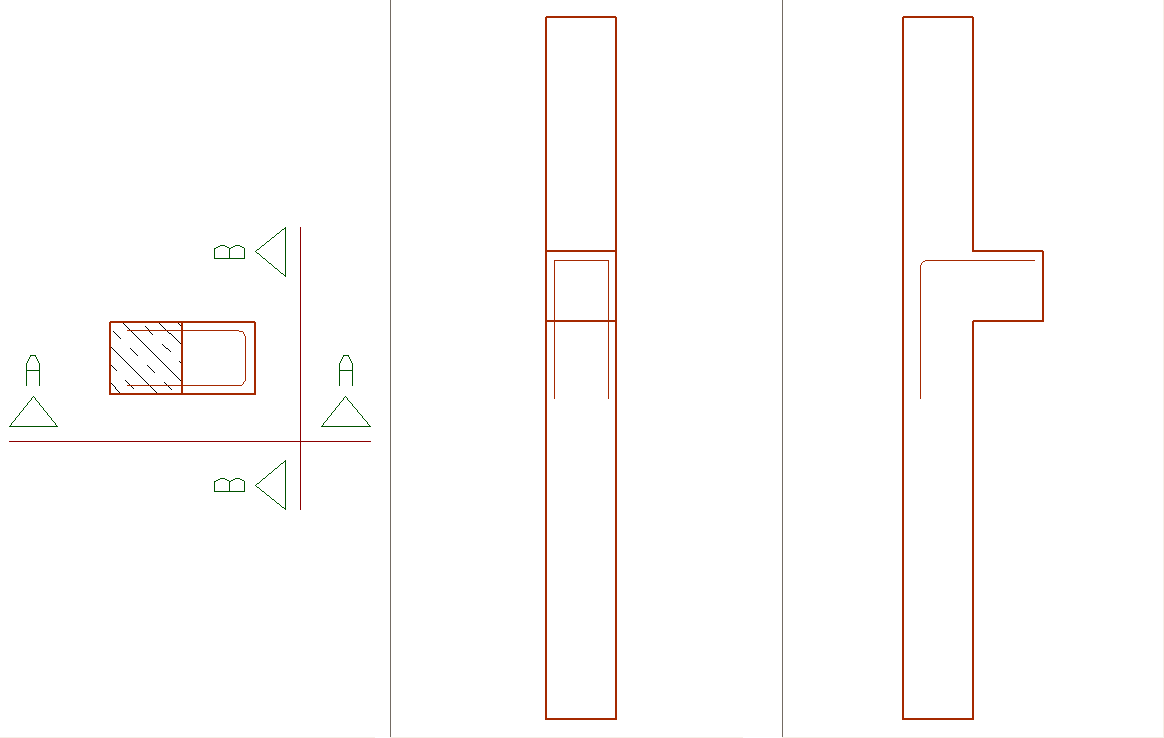
![]()
Siehe Datenblatt Matten Eingabe Kapitel 1.2.1.4.
![]()
Mit Hilfe dieses Längseisenassistenten lassen sich einzelne Längseisen in Ecken von Biegeformen oder Kreuzungen von Eisen platzieren. Die Längseisen erhalten die Länge der ausgewählten Verlegung. Nach der Wahl der Option Längseisen bewegen Sie die Maus in der Schnittsicht in eine Ecke der Biegeform. Die Möglichkeit der Platzierung wird mit einem roten Kreuz angezeigt. Durch Mausklick wird das Längseisen abgesetzt und entlang der Verlegung eingebaut.
![]()
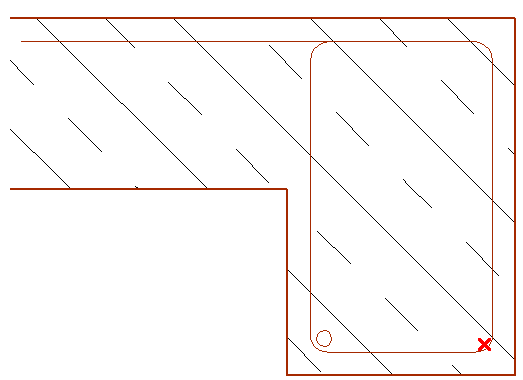
![]()
Die Option freies Polygon erlaubt Ihnen eine beliebige Biegeform ohne Anbindung an eine Bauteilkante zu definieren.
![]()
Die Option Verlegung abbilden ermöglicht Ihnen die Biegeform einer bereits vorhandene Verlegung nochmals zu verlegen. Dabei lassen sich Abstand, bzw. Anzahl der Eisen ändern, die Abmessungen der Biegeform bleiben erhalten.
Nach der Biegeformdefinition wechselt ViCADo in den Verlegemodus, wo die Randabstände, die Anzahl oder der Abstand der Biegeform und die Verlegestrecke eingegeben werden.
![]()
Definieren Sie die Verlegestrecke polygonal, selektieren Sie wie bei der polygonalen Biegeformdefinition Bauteilkanten und Bauteilecken. Sie erzeugen dadurch eine Anbindung an die selektierten Objekte, dies bedeutet, dass sich die Verlegung automatisch an spätere Änderungen der Bauteilgeometrie anpasst.
![]()
Wird die Verlegung über eine Fläche gewählt, fahren Sie die gewünschte Fläche im Grundriss, z. B. einen Balken an, die Fläche wird rot markiert. Bei entsprechender Mausposition sehen Sie die Anzeige der Trag- und Verteilerrichtung, ähnlich der Mattenbewehrungseingabe.
![]()
Definieren Sie die Verlegestrecke an Kante, kann jede beliebige im Grundriss sichtbare Kante als Verlegestrecke gewählt werden. Die Verlegung ist ebenfalls angebunden.
![]()
Über den Befehl Kreissegment lässt sich die Bewehrung entlang eines Kreisbogens verlegen. Diese Funktion wird im folgenden anhand eines Beispiels näher erläutert.
Im untenstehendem Bild sehen Sie einen Ausschnitt der Draufsicht einer Stahlbetondecke. Wir wollen den gebogenen Plattenabschnitt mit einer Randbewehrung aus Bügeln versehen.
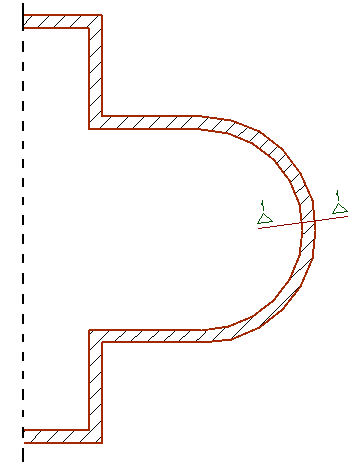
Tipp: Wir führen einen Schnitt durch den Deckenrand und achten darauf, dass der Schnitt senkrecht zu einem Polygonelement des Kreisbogens geführt wird. Arbeiten Sie hier mit dem Befehl Konstruktionsrichtung übernehmen (Taste L), um einen genau senkrechten Schnitt zu erhalten.
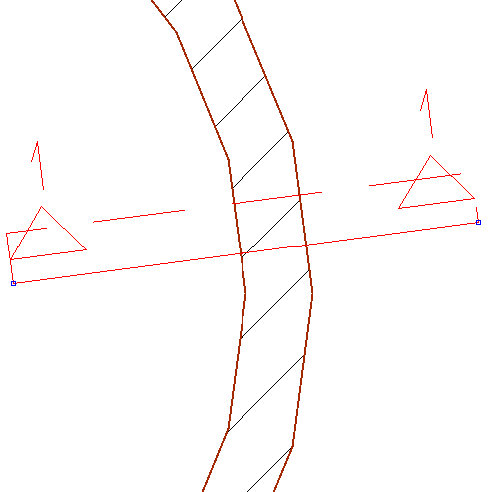
In der Wie-Leiste des Biegeformdefinitionsmodus wählen wir die Standardbiegeform (über 3 Punkte-Eingabe) mit der Biegeform A3. Die Randbügel werden in der unteren Lage verlegt, mit einem Stabdurchmesser von 8 mm und einer Betondeckung von 2 cm zu den Bauteilkanten.
![]()
Wir öffnen die Schnittsicht und verlegen dort die Biegeform A3, indem wir über 3 Punkte die Biegeform im Schnitt platzieren.
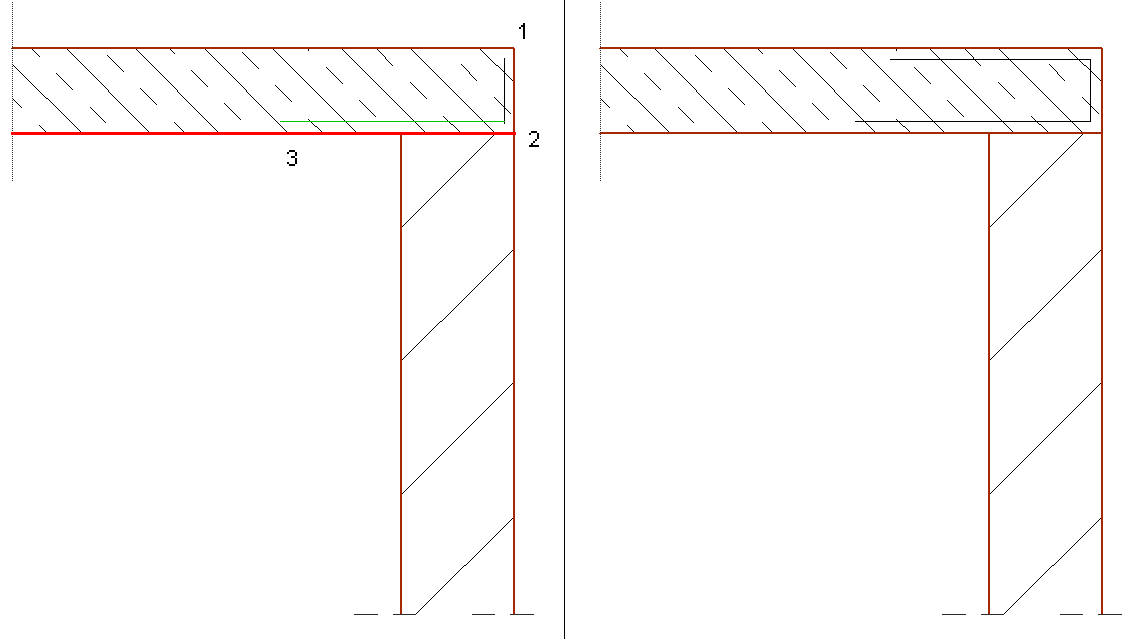
Die Biegeform wird gezeichnet und wir haben die Möglichkeit die Schenkellänge anzupassen.
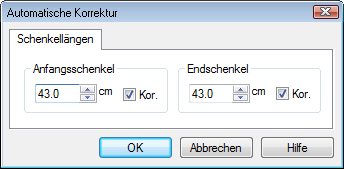
Die Wie-Leiste wechselt in den Verlegemodus.
![]()
In der Wie-Leiste wählen wir den Verlegemodus Kreissegment, bestimmen einen Stababstand von 15 cm und legen eine Betondeckung von 2,0 cm zum Bauteilrand fest.
Der Kreisbogen wird durch 3 Punkte bestimmt. Zuerst werden wir nach dem Startpunkt der Verlegung gefragt. Anschließend müssen wir einen Punkt auf dem Kreisbogen anklicken. Damit ist der Radius der Verlegung festgelegt. Als 3. Eingabe werden wir nach dem Endpunkt der Verlegung gefragt, hier klicken wir das Ende unseres Kreisbogens an. Die Punkte sollten von der Innenkante aus selektiert werden, sonst wird die Bewehrung außerhalb des Bauteils verlegt.
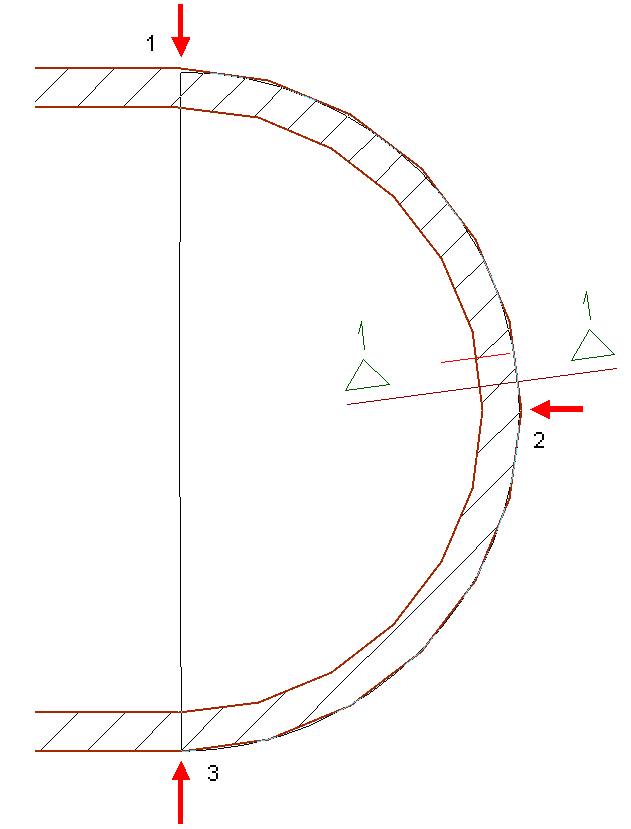
Die Randbügel werden in einer Vorschau angezeigt und es erscheint eine weitere Wie-Leiste über die wir noch Eigenschaften der Verlegung ändern können.
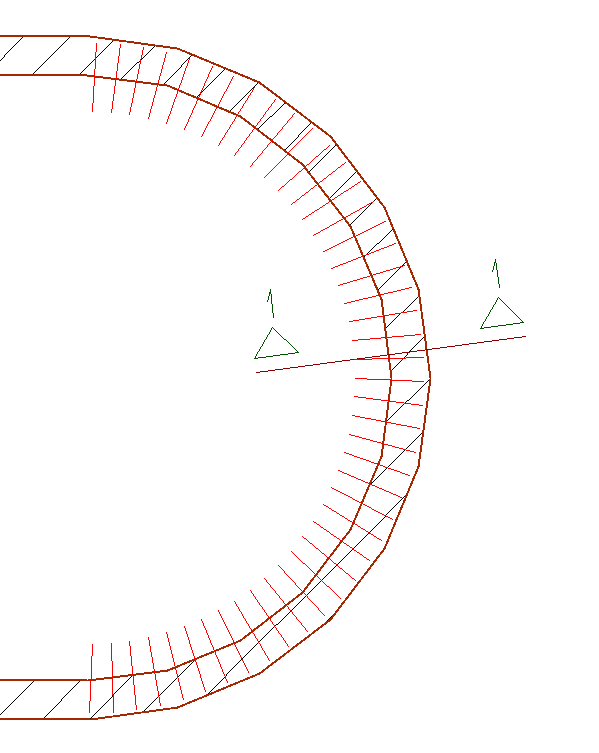
Über den Eigenschaften-Button in der Wie-Leiste gelangen wir in das Eigenschaftenfenster der Verlegung, wo wir Änderungen an der Biegeform oder Verlegung durchführen können.
![]()
Nach Bestätigung der Verlegung mit der Enter-Taste wird die Verlegung eingebaut. Die Eingabe ist beendet und ViCADo verlässt den Verlegemodus.
![]()
Mit der Verlegung Kreis lässt sich ein kreisförmiges Bauteil im Grundriss bewehren.
Die Verlegung wird ähnlich der Funktion Kreissegment ausgeführt. Zur Biegeformdefinition sollten Sie wieder einen Schnitt mit geringer Schnitttiefe (z. B. 0,5 cm) senkrecht zu einem Kreispolygonsegment legen.
Tipp: Die Plattengeometrie kann durch die Anzahl der Kreissegmente verfeinert werden. Werte zwischen 12 und 180 Segmente können eingegeben werden. Je höher die Segmentierung, desto feiner wird das Kreisbauteil ausgeführt. Die Einstellungen können unter Extras – Einstellungen - Verschiedenes geändert werden.
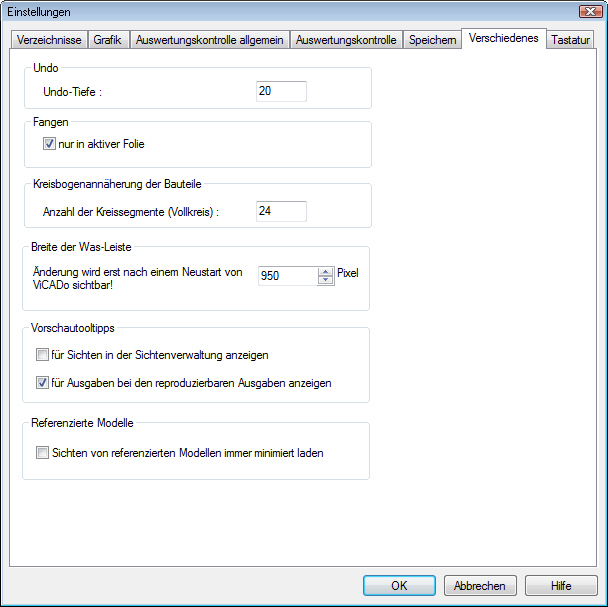
![]()
Wir verlegen die Randbewehrung einer kreisförmigen Bodenplatte indem wir die Biegeform im Schnitt definieren, z. B. über polygonale Biegeformdefinition.
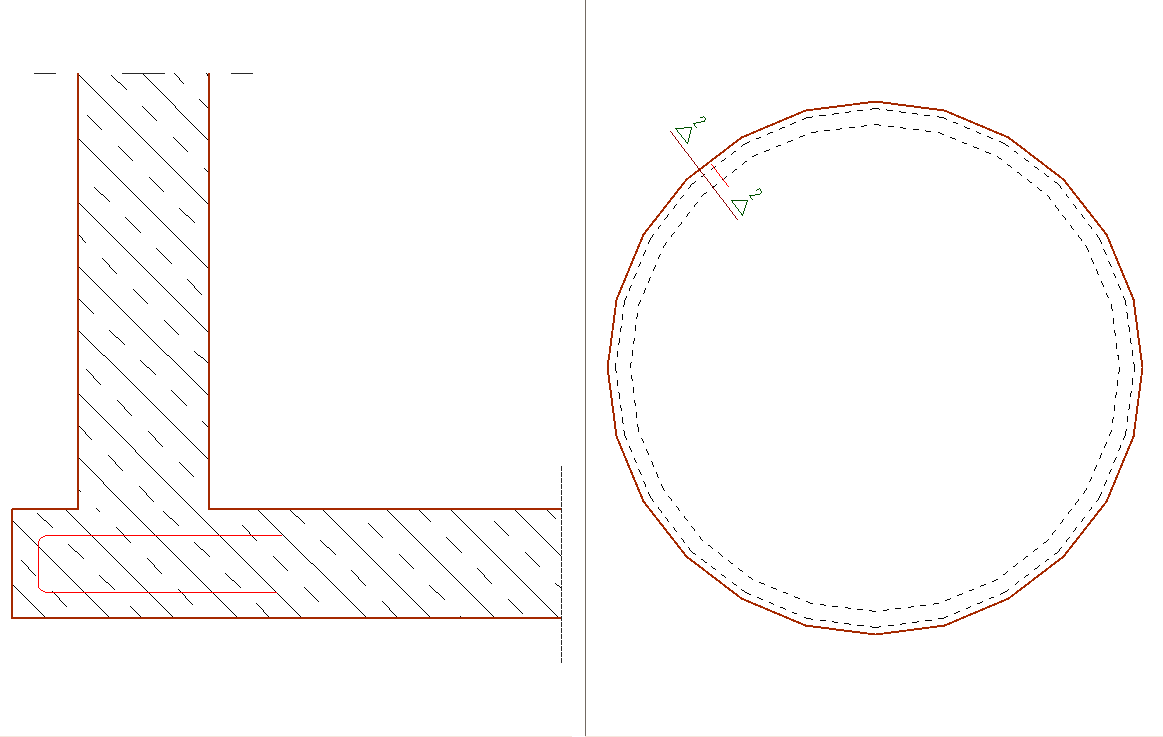
Die Wie-Leiste wechselt in den Verlegemodus. Wir wählen die Verlegeart Kreis und nehmen wieder unsere Verlegeeinstellungen vor.
![]()
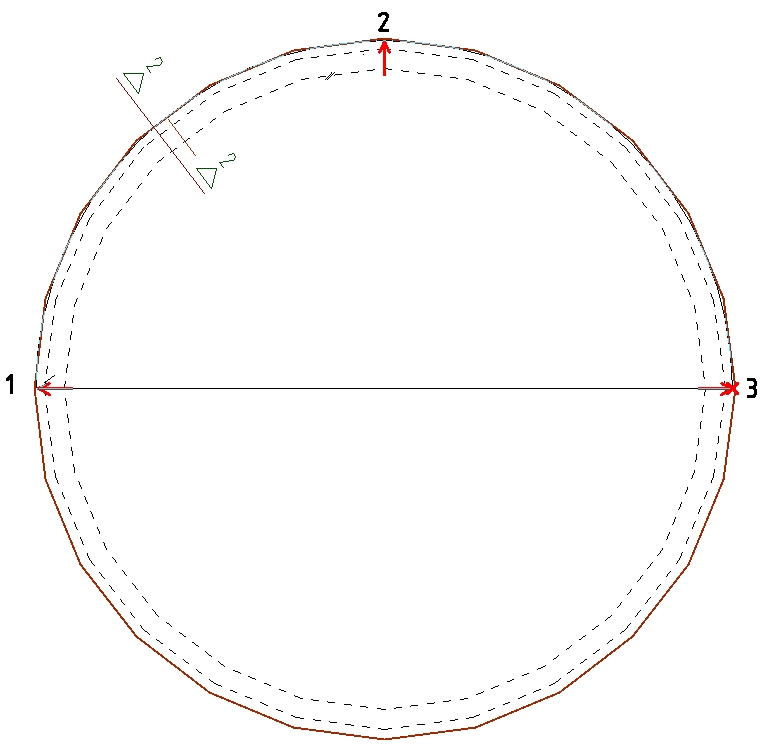
Zur Biegeformdefinition werden drei Punkte auf dem Kreis abgefragt. Wir wählen drei beliebige Polygonpunkte auf dem Kreisbogen. Die Punkte sollten von der Innenkante aus selektiert werden, sonst wird die Bewehrung außerhalb des Bauteils verlegt. Nach dem Anklicken des dritten Punktes schlägt ViCADo eine Verlegung vor, und die Wie-Leiste wechselt.
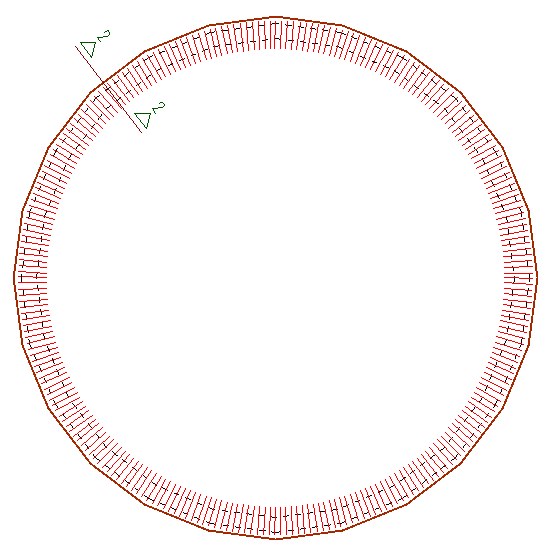
In der Wie-Leiste können wir das Eigenschaftenfenster der Verlegung aufrufen, um Änderungen vorzunehmen oder durch nochmaliges Aktivieren des Verlege-Symbols die Verlegung neu ausführen.
![]()
Durch Bestätigung der Verlegung mit der Enter-Taste wird die Verlegung eingebaut und der Verlegemodus verlassen. Wir befinden uns wieder im Biegeformdefinitionsmodus.
Die Anschlusseisen für die Stahlbetonwand lassen sich auf die gleiche Art verlegen.
![]()
Die Verlegedefinition freies Polygon erlaubt Ihnen eine beliebige Verlegestrecke ohne Anbindung an eine Bauteilkante zu definieren.
![]()
Wählen Sie die automatische Verlegestreckendefinition über den Befehl Biegeform + automatische Verlegung, analysiert ViCADo die Abmessungen des Bauteils und legt die Verlegestrecke automatisch fest. Es wird eine Vorschau der Verlegung angezeigt, deren Einbau Sie mit Enter bestätigen.
![]()
Definieren Sie die Verlegung Biegeform wird eine einzelne Biegeform verlegt. Im Eigenschaftendialog haben Sie die Möglichkeit unter dem Reiter Verlegungsdaten die Biegeform in bestimmter Anzahl mit einem vorgegebenem Abstand zu definieren. In den Sichten wird nur ein Eisen angezeigt, in der Beschriftung und im Auszug werden jedoch alle definierten Eisen angegeben. Mit dieser Eingabeform lassen sich z. B. Stützenbewehrungen in der Draufsicht erstellen ohne einen Schnitt zu führen.
![]()
Über den Button 3D-Flächenverlegung können Sie über Angabe eines Verlegefeldes Stabstahlbewehrung der Biegeform A1 verlegen.
In der Wie-Leiste werden die Einbaulage im Bauteil, der Stabdurchmesser, die Anzahl oder der Abstand der Bewehrungsstäbe, der Randabstand zur Verlegefeldkante und die Betondeckung eingegeben. Über den Eigenschaftendialog lassen sich auch noch genauere Einstellungen zur Biegeform und Sichtbarkeit tätigen.
![]()
![]()
Wie im Abschnitt Mattenverlegung beschrieben wird durch Angabe von Polygonpunkten auf dem zugehörigen Bauteil das Verlegefeld definiert. Auch hier ist die Verlegung an das Bauteil angebunden.
![]()
Nutzen Sie die Verlegefelddefinition durch Flächenerkennung, findet ViCADo automatisch die in der Sicht zur Verfügung stehenden Flächen. Wenn Sie mit der Maus ein Objekt anfahren wird dieses erkannt und die zugehörige Fläche rot markiert. Bei entsprechender Cursorposition sehen Sie wieder die Anzeige der Trag- und Verteilerrichtung.
![]()
Nutzen Sie die Definition der Verlegegeometrie mittels 3 Punkte Fenster, um bestimmte rechteckige Bereiche eines Bauteils zu bewehren, z. B. die Stützbewehrung einer Stahlbetondecke. Bei dieser Verlegefelddefinition müssen die Punkte nicht auf Bauteilkanten liegen, wodurch die Verlegung auch nicht an die Bauteilgeometrie angebunden ist.
![]()
Bei dieser Verlegevariante wird die Verlegung senkrecht zu einer Achse definiert und die Abmessungen für alle vier Seiten der Verlegung individuell bestimmt.
Im unteren Bild ist der Grundrissausschnitt einer Decke dargestellt. Die Decke soll in der oberen Lage oberhalb der Treppenaussparung mit Stabstahl bewehrt werden. Wählen Sie die Einbauart Kante mit Tragrichtung senkrecht und bestimmen Sie in der Wie-Leiste, dass die Bewehrung oben mit einem Stabdurchmesser von 12 mm und einem Abstand von 10 cm eingebaut wird. Da die Tragrichtung der Verlegung senkrecht zur Wandachse liegen soll, ist zunächst die Achse des Verlegefeldes durch zwei Punkte auf der Wandachse zu bestimmen.
![]()
Nach Anklicken des zweiten Punktes hängt das Verlegefeld wie ein Gummiband am Cursor.
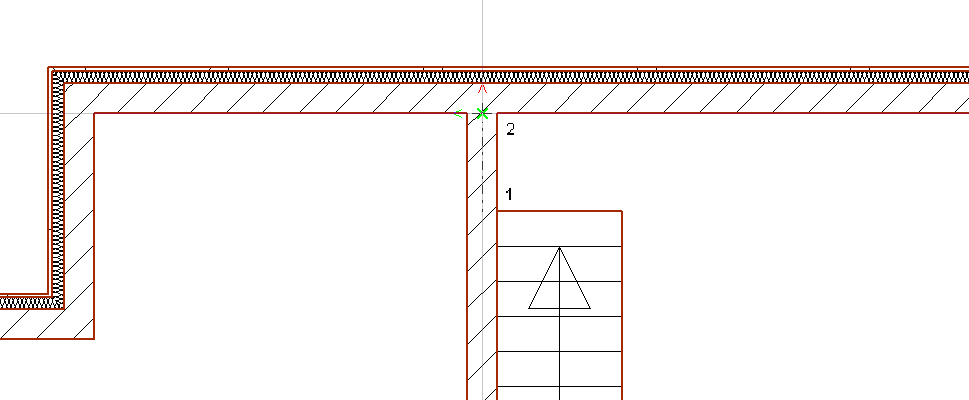
Sie können das Rechteck, d.h. das Verlegefeld, wahlweise frei mit der Maus definieren oder die Eingabe numerisch durchführen.
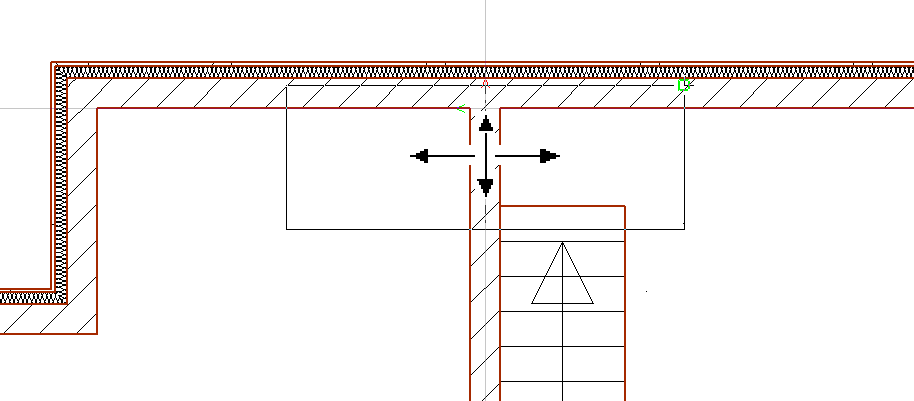
Wir wollen die Ausdehnung des Rechtecks numerisch und frei mit der Maus bestimmen. Dazu ziehen Sie das Rechteck nach rechts, wählen auf der Tastatur die Taste A und geben eine Ausdehnung von 3,00 m nach rechts ein, die Eingabe wird mit Enter bestätigt. Danach ziehen Sie das Rechteck nach oben auf und selektieren einen Punkt auf der Außenwand. Nun ziehen Sie das Rechteck mit der Maus nach links und legen durch Drücken der Taste A eine Ausdehnung von 2,00 m nach links fest. Der untere Verlegefeldpunkt wird durch Selektion eines Punktes mit der Maus auf der Treppenlochkante definiert. Jetzt springt der Cursor wieder auf die erste Kante.
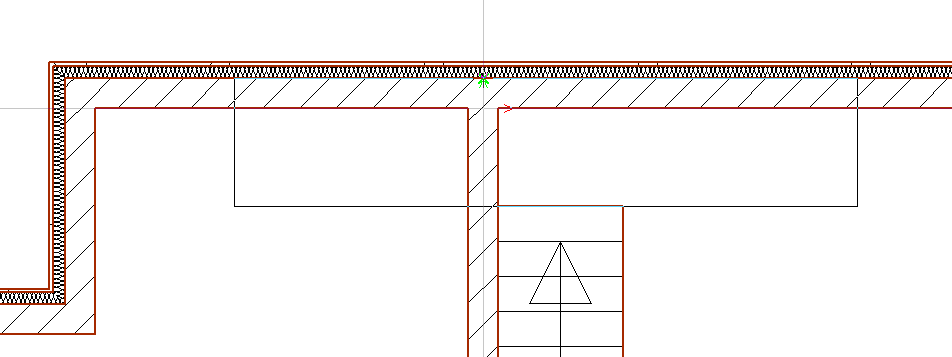
Sollten Sie die Kanten des Verlegefeldes nochmals ändern wollen, verschieben Sie die erste Kante wieder mit der Maus, dann können Sie alle Kanten der Reihe nach erneut bearbeiten.
Schließen Sie die Definition des Verlegefeldes ab, indem Sie eine Verlegefeldkante mit der Enter-Taste nochmals bestätigen.
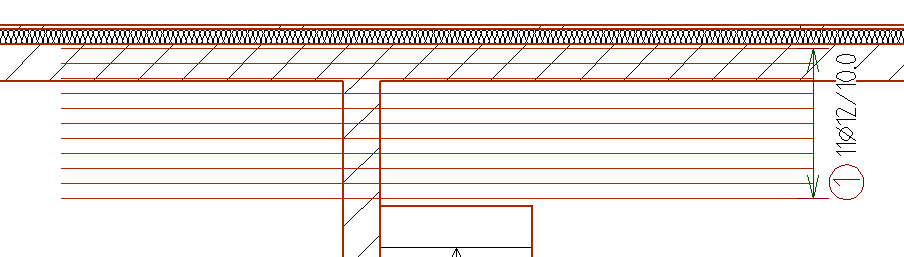
Der Stabstahl wird entsprechend der Vorgaben in das Verlegefeld eingebaut.
![]()
Auf die gleiche Weise lassen sich auch Stabstahlverlegungen parallel zur Tragrichtung einbauen. Die ersten zwei Eingabepunkte bestimmen somit die Verlegerichtung der Stabstahlbewehrung.
![]()
Sie haben in ViCADo auch die Möglichkeit das Verlegefeld über die Bewehrungsdaten der Wie-Leiste zu bestimmen.

Aktivieren Sie die Option Verlegung über Bewehrungsdaten, erscheint folgende Wie-Leiste.
Zunächst wählen Sie die Einbaulage der Stabstahlverlegung und legen die Verlegerichtung fest. Hier stehen Ihnen wie bei der Einzelmattenverlegung fünf Möglichkeiten zu Verfügung. Anschließend wählen Sie die gewünschte Länge der Bewehrungsstäbe sowie Abstand und Anzahl der Stäbe und legen damit die Größe des Verlegefeldes fest. 11 Æ 12 im Abstand von 10 cm mit einer Länge von 500 cm sollen in der oberen Lage verlegt werden. Als Verlegerichtung wählen Sie horizontal.
Wählen Sie nun den Führungspunkt des Verlegefeldes, hierbei stehen Ihnen 9 Möglichkeiten zur Verfügung. In diesem Beispiel wird der Führungspunkt rechts Mitte gewählt, um die Verlegung an der Treppenlochkante ablegen zu können.

Der Führungspunkt orientiert sich an der Verlegerichtung des Verlegefeldes.
Das Verlegefeld hängt nun am Cursor und kann an beliebiger Stelle beliebig oft abgesetzt werden.
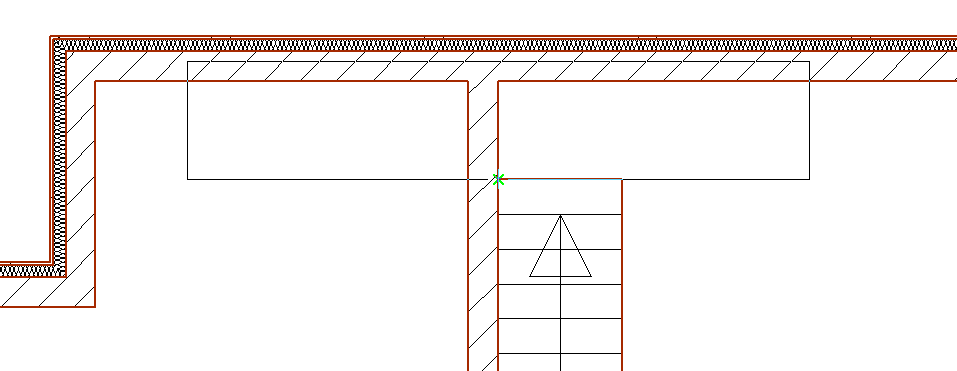
Nach dem Absetzen des Verlegefeldes wird die Bewehrung eingebaut.
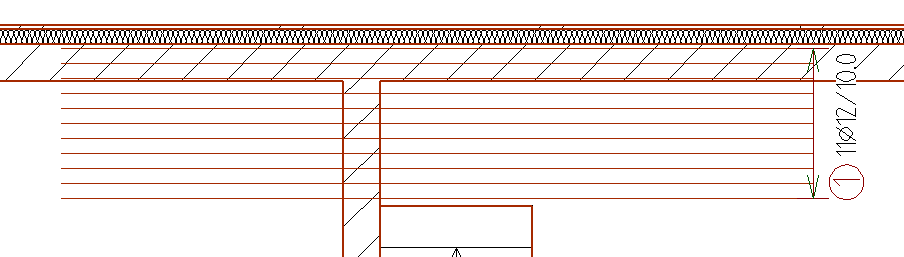
Tipp: Mit dieser Funktion lassen sich auch einzelne Stäbe mit bestimmter Länge schnell verlegen.
![]()
Nutzen Sie diese Verlegefelddefinition, wenn z.B. durch eine entsprechende Raumaufteilung des Gebäudes die erforderlichen Verlegefelder bereits definiert sind. Diese Funktion wird im Abschnitt Mattenverlegung genauer erläutert.
![]()
Die freie polygonale Biegeformdefinition erlaubt Ihnen eine beliebige Verlegefeldgeometrie zu definieren. Sie sind hierbei völlig unabhängig von Bauteilgeometrien. Die Polygondefinition erfolgt hierbei identisch zu allen anderen Polygondefinitionen in ViCADo. Sie können auch Kreisbögen bei der Definition verwenden. Nach Bestätigung des Polygons mit der Enter-Taste, definieren Sie die Tragrichtung durch Mausposition und bestätigen Ihre Selektion per Mausklick.
![]()
Zur Bewehrung von Standardbauteilen bietet ViCADo die Methode der automatischen Bewehrung an. Klicken Sie in der Was-Leiste zur Bewehrung auf das Symbol automatische Bewehrung. Es öffnet sich ein Dialogfenster, das Ihnen alle vordefinierten Bewehrungen in einer Baum-Darstellung anzeigt.
Die Handhabung der automatischen Bewehrung wird im Tutorial an Beispielen genauer erläutert.
![]()
Wählen Sie in der Was-Leiste der Bewehrung das Symbol Gitterträger und führen in der Wie-Leiste Ihre weiteren Einstellungen durch.
Legen Sie die Lage des Gitterträgers im Bauteil über die bekannten Definitionen frei, vorne/oben oder hinten/unten fest.

Im folgenden Menü wählen Sie den Gitterträger aus.
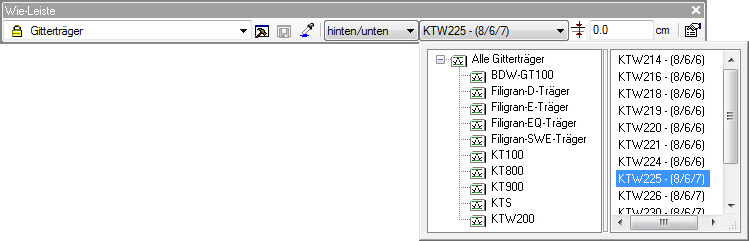
Sie legen den Gitterträgertyp fest und wählen die Betondeckung. Nachdem Sie Ihre Einstellungen getroffen haben verlegen Sie den Gitterträger durch Eingabe des Anfangs- und Endpunktes.
Das untere Bild zeigt den Schnitt durch eine Decke, die Gitterträger wurden in der Draufsicht verlegt.
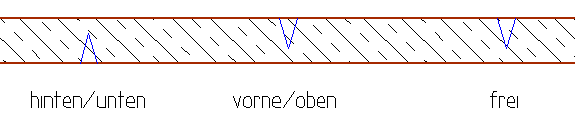
![]()
Die Eingabe der Abstandshalter erfolgt in der entsprechenden Sicht nicht als 3D-Objekt, sondern als 2D-Grafik mit Mengeninformation. Bei der späteren Plangenerierung können die Abstandhalter in einer Korbliste auf dem Plan zusammengefasst werden.
Klicken Sie in der Was-Leiste Bewehrung auf das Symbol Abstandshalter. Über die Wie-Leiste können Sie Form und Größe für die Abstandshalter angeben.
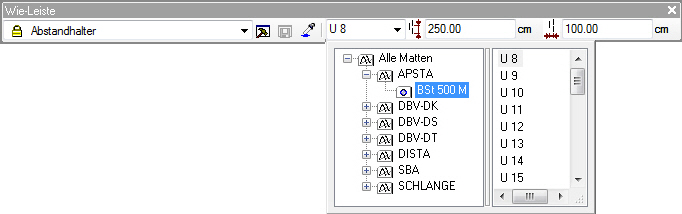
Die Anzahl der Abstandshalter wird auf der Grundlage der Verlegefläche automatisch ermittelt. Die Eingabe der Verlegefläche erfolgt polygonal. Die Berechnung der Abstandshalter wird gestartet, wenn das Polygon geschlossen ist. In der Wie-Leiste können noch weitere Einstellungen, z. B. Änderung der Abstandshalteranzahl vorgenommen werden.
![]()
Eine Zeichnung des gewählten Abstandshalters hängt am Cursor und kann an beliebiger Stelle in der Zeichnung abgesetzt werden. Zum Schluss wird die Abstandhalterbeschriftung in der Sicht abgesetzt.
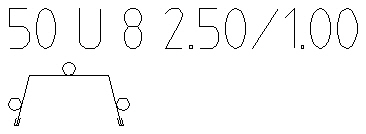
Tipp: Der Abstandshaltertext kann nachträglich über die Funktion Eigenschaften geändert werden (Text markieren – rechte Maustaste – Eigenschaften).